Maison >Tutoriel logiciel >Logiciel de bureau >Tutoriel détaillé sur l'utilisation du filtrage avancé pour analyser les performances des étudiants dans WPS
Tutoriel détaillé sur l'utilisation du filtrage avancé pour analyser les performances des étudiants dans WPS
- WBOYWBOYWBOYWBOYWBOYWBOYWBOYWBOYWBOYWBOYWBOYWBOYWBavant
- 2024-04-26 11:04:05706parcourir
Pour les enseignants qui ont besoin de procéder à une analyse approfondie des performances des élèves, la maîtrise de la fonction de filtrage avancée de WPS est essentielle. L'éditeur PHP Yuzai vous propose par la présente un didacticiel de filtrage avancé WPS pour vous aider à effectuer la tâche d'analyse des scores facilement et efficacement. Ce didacticiel présentera en détail les étapes et les techniques de filtrage avancé, vous permettant de filtrer, trier et résumer facilement les notes, fournissant ainsi un support de données pour les décisions pédagogiques.
1. Répertoriez le tableau des résultats avec un score total d'au moins 400 points et d'au plus 85 points en mathématiques
Définissez les conditions de filtre : saisissez [Score total] et [Mathématiques] respectivement dans la colonne K1 et la colonne L1. (le même que dans le tableau de scores précédent, le texte du titre de la colonne correspondante doit être cohérent et le format n'est pas limité), entrez [>=400] dans la cellule K2 et entrez [
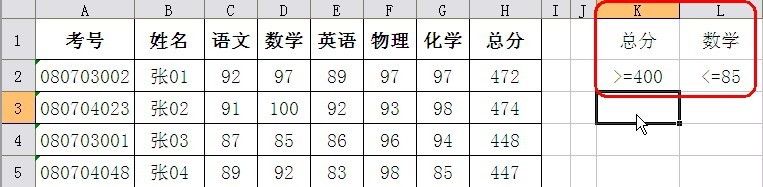
Configuré ainsi, cela signifie que les conditions de filtrage sont [le score total n'est pas inférieur à 400 points et le cours de mathématiques n'est pas supérieur à 85 points].
Cliquez sur la commande de menu [Données → Filtre → Filtrage avancé] pour ouvrir la boîte de dialogue [Filtrage avancé]. Sélectionnez l'option radio [Copier les résultats du filtre vers d'autres emplacements], cliquez sur l'icône située à droite de la zone de saisie [Zone de liste], puis sélectionnez la zone où se trouvent les partitions originales [Feuille 1 ! $A$1:$H$30], puis cliquez sur l'icône pour revenir à la boîte de dialogue. De la même manière, définissez la zone de saisie [Zone conditionnelle] sur [Feuil1 ! $K$1:$L$2], puis entrez la position de départ du tableau des résultats du filtre [Sheet1!] dans la zone de saisie [Copier vers] ci-dessous. $M$7] (Ces zones de cellules peuvent également être saisies manuellement. Après confirmation, vous pouvez voir les résultats filtrés, comme le montre la figure).
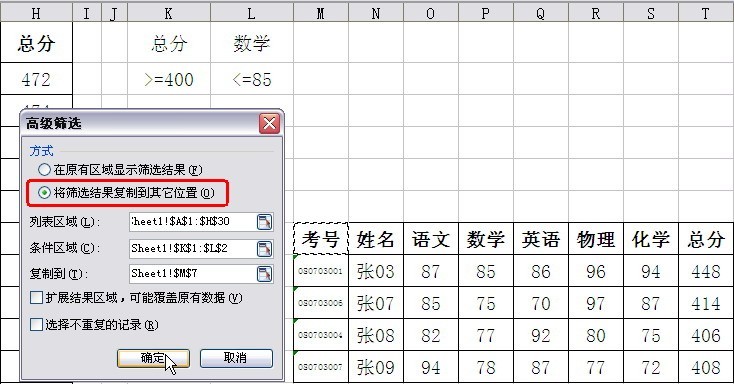
2. Lister les scores inférieurs à 85 en mathématiques ou en anglais
Par rapport à l'opération précédente, cette fois seules les conditions de filtrage sont différentes. Il vous suffit donc de réinitialiser les conditions du filtre. Entrez [Math] et [English] dans les cellules K1 et L1 respectivement, entrez [
Dans la boîte de dialogue [Filtrage avancé], définissez la [Zone conditionnelle] sur [Feuil1 ! $K$1 :$L$3]. Les résultats du filtrage sont présentés dans la figure.
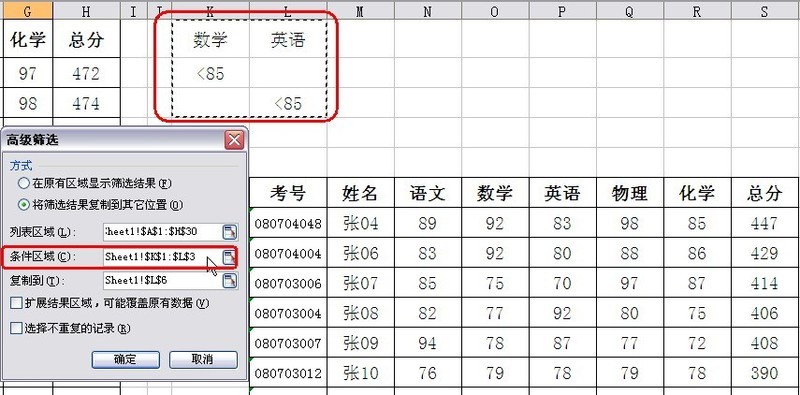
3. Lister les scores avec un score total supérieur à 400 et inférieur à 85 en mathématiques ou en anglais
En fait, je comprends la relation entre la même condition de ligne indiquant [et] et la condition de ligne différente indiquant [ou ], cela semble donc assez gênant. Le problème n'est plus compliqué. Ou avez-vous simplement besoin de réinitialiser les conditions.
Entrez [Score total], [Math] et [Anglais] dans les cellules K1, L1 et M1 respectivement. Entrez [>400] dans les cellules K2:K3, entrez [
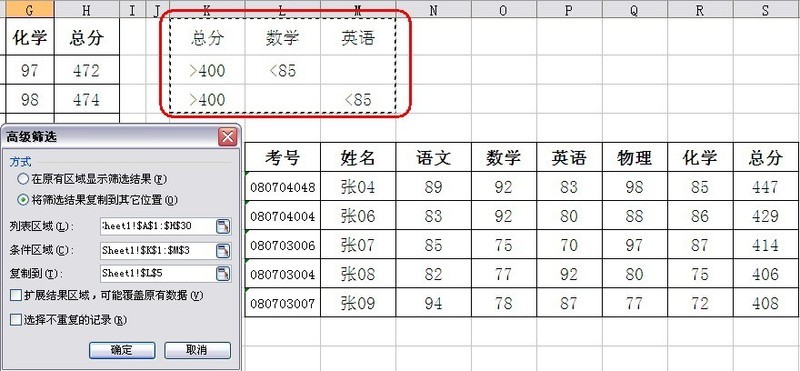
Comme vous pouvez le voir ci-dessus, le filtrage avancé est une fonction très pratique lors de l'analyse des données dans les tableaux WPS. Si vous rencontrez une analyse de tableau de score similaire, vous pouvez également essayer un filtrage avancé.
Ce qui précède est le contenu détaillé de. pour plus d'informations, suivez d'autres articles connexes sur le site Web de PHP en chinois!
Articles Liés
Voir plus- Explication détaillée sur la façon d'ouvrir et de lire les fichiers CSV
- Étapes et précautions pour l'ouverture et le traitement des fichiers au format CSV
- Méthodes et conseils pour ouvrir des fichiers CSV : Convient à une variété de logiciels
- Un guide rapide sur la manipulation des fichiers CSV
- Apprenez à ouvrir et à utiliser correctement les fichiers CSV

